NAT模式實現虛擬機器共享主機網路
上一節我們在虛擬機器上搭建了linux系統,並利用橋接模式訪問網際網路,這一節,我們來配置一下通過NAT模式訪問網際網路。說到這裡有些小夥伴可能要問了,NAT模式和橋接模式有什麼區別呢?
橋接模式:
虛擬機器虛擬出來的系統和區域網內的獨立主機屬於同等地位,它可以訪問區域網內任何一臺機器,該模式下,我們得為虛擬主機——linux配置IP地址,子網掩碼,而且該IP要和宿主機的IP是同一網段。如果我們需要在區域網內建立一個虛擬伺服器,併為區域網使用者提供服務,那就得選擇該模式。
NAT模式:
Nat模式,虛擬機器通過宿主機所在的網路來訪問internet,即虛擬機器把宿主機作為路由器來訪問網際網路。

開始配置
1、VM8 使用固定IP:
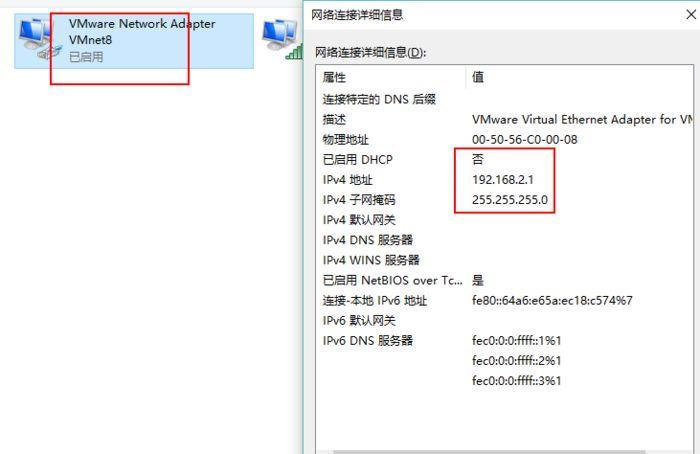
2、 這裡使用NAT模式:
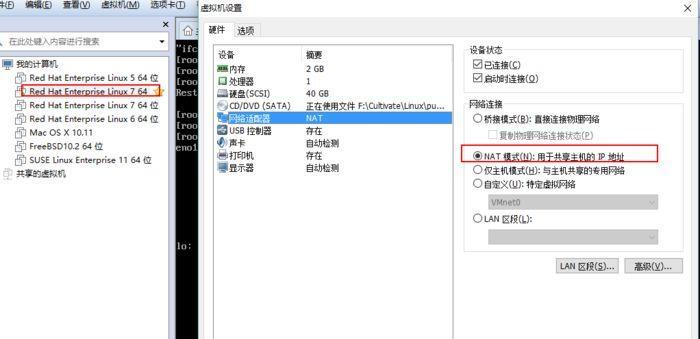
3、VM中依次:編輯——>虛擬網路編輯器,點VMnet8 把使用本
地DHCP的勾去掉,子網IP和主機VM8的IP同網段,然後點NAT設定。
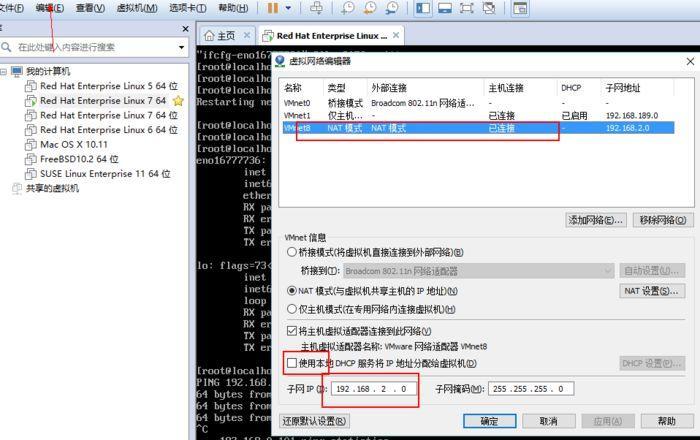
閘道器IP和剛才的IP也是同一個網段。
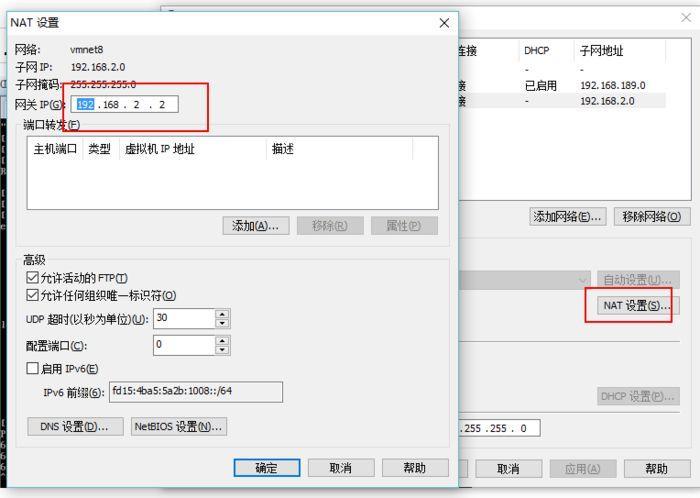
4. 修改網路配置
vim /etc/sysconfig/network-scripts/ifcfg-eno16777736增加這些:
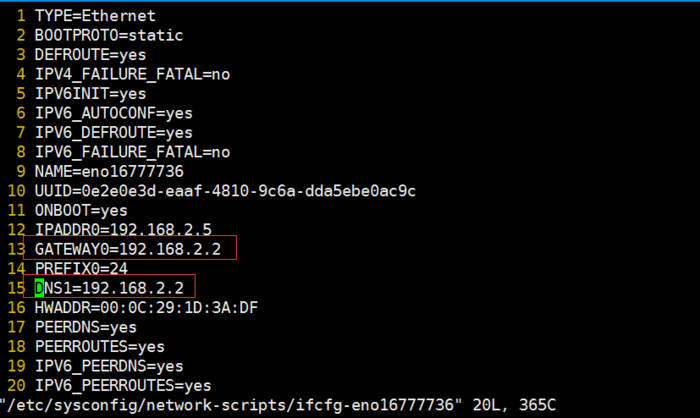
TYPE=Ethernet BOOTPROTO=static DEFROUTE=yes IPV4_FAILURE_FATAL=no IPV6INIT=yes IPV6_AUTOCONF=yes IPV6_DEFROUTE=yes IPV6_FAILURE_FATAL=no NAME=eno16777736 UUID=0e2e0e3d-eaaf-4810-9c6a-dda5ebe0ac9c ONBOOT=yes IPADDR0=192.168.2.5 GATEWAY0=192.168.2.2 PREFIX0=24 DNS1=192.168.2.2 HWADDR=00:0C:29:1D:3A:DF PEERDNS=yes PEERROUTES=yes IPV6_PEERDNS=yes IPV6_PEERROUTES=yes
5. 修改完以後重啟network
systemctl restart network或者用:
service network restart注意:
想要上網,即ping www.baidu.com不通時,要將/etc/sysconfig/network-scripts/ifcfg-eno16777736中的DNS1和GATEWAY1設定為一樣的地址。
本公眾號免費提供csdn下載服務,海量IT學習資源,如果你準備入IT坑,勵志成為優秀的程式猿,那麼這些資源很適合你,包括但不限於java、go、python、springcloud、elk、嵌入式 、大資料、面試資料、前端 等資源。同時我們組建了一個技術交流群,裡面有很多大佬,會不定時分享技術文章,如果你想來一起學習提高,可以公眾號後臺回覆【2】,免費邀請加技術交流群互相學習提高,會不定期分享程式設計IT相關資源。
掃碼關注,精彩內容第一時間推給你

相關推薦
NAT模式實現虛擬機器共享主機網路
上一節我們在虛擬機器上搭建了linux系統,並利用橋接模式訪問網際網路,這一節,我們來配置一下通過NAT模式訪問網際網路。說到這裡有些小夥伴可能要問了,NAT模式和橋接模式有什麼區別呢? 橋接模式: 虛擬機器虛擬出來的系統和區域網內的獨立主機屬於同等地位,它可以訪問區域網內任何一臺機器,該模式下,我們得為虛擬
通過nat模式實現虛擬機器下linux與電腦主機的互通
前言:有有些時候膝上型電腦無法聯網,導致橋接模式下samba伺服器不能使用;因此虛擬機器採用nat模式來實現非聯網狀態虛擬機器下linux與電腦主機的互通。 1.什麼是NAT方式? NAT方式的原理是把電腦主機設定成了NAT主機,電腦有兩塊網絡卡,一
VMware虛擬機器共享主機無線網路聯網的設定方法
本人電腦的設定是把網路1和網路2同時設定為nat模式,就可虛擬機器同時上網 https://blog.csdn.net/guoduhua/article/details/51898519 一、在主機上操作部分 1,在裝置管理器中看是否有這個Vmnet8,如果沒有重新修復安裝VMware。 2
如何實現虛擬機器與主機之間的檔案共享、複製貼上
如何實現Vmware虛擬機器中linux系統與windows作業系統間的檔案複製、共享。 今天一朋友問我如何實現虛擬機器中linux與外面的windows作業系統檔案的複製和共享,趁此閒暇之際,寫下這個解決辦法供還未解決此問題的朋友作參考,小飛有寫的不對的地方還望大家多多指教,謝謝。 針對使用VMware
Linux虛擬機器與主機網路連線配置與檔案傳輸
網路配置 對於VMware虛擬機器 1. 設定linux系統的網路配置,如下(NAT為預設配置,這裡採用這一配置) 2. 主機中配置本地連線-屬性-共享-勾選紅框配置項,如下: 3.重啟虛擬機器。 4.虛擬機器中終端輸入:ifconfig 檢視虛擬機器ip地址,如下
超級簡單的方法實現虛擬機器和主機之間檔案的複製和貼上
前言 首先介紹一下網上大部分關於安裝Vmware tools的方法,也就是解壓縮VMwareTools…tar.gz得到vmware-tools-distrib資料夾,然後以root許可權執行命令./vmware-install.pl安裝成功(Enjoy,–th
ssh遠端連線到NAT模式的虛擬機器系統
環境:主機系統Window7 虛擬機器系統CentOS7 容器VMvare 1.開啟虛擬機器,在設定裡設定網絡卡的連線方式,設定為VMnet8(NAT)模式,這個模式是安裝虛擬機器後就配置好的網絡卡模式。 2.檢視VMnet
windows server 2008 r2 下的VMware虛擬機器共享主機上網
主機原裝windows 7系統,用VMware裝了一個XP虛擬機器,主機撥號上網,虛擬機器共享上網後連線VPN,這樣可以在一臺電腦上同時訪問內外網。主機換了windows server 2008 r2之後,也用VMwa
VMware - 虛擬機器三種網路模式 橋接 NAT 僅主機 區別
vmware為我們提供了三種網路工作模式,它們分別是:Bridged(橋接模式)、NAT(網路地址轉換模式)、Host-Only(僅主機模式)。 開啟vmware虛擬機器,我們可以在選項欄的“編輯”下的“虛擬網路編輯器”中看到VMnet0(橋接模式)、VMnet1(僅主機模式)、VMnet8(N
VMware下CentOS6.5在NAT網路模式下虛擬機器之間互訪,虛擬機器和主機互訪
VMware下CentOS6.5在NAT網路模式下虛擬機器之間互訪,虛擬機器和主機互訪 1、在VMware中配置NAT網路模式 1.1 在虛擬機器設定中將網路介面卡設定為NAT模式 1.2 在VMware工具欄點選“編輯”-“虛擬網路編輯器”,在彈出的視窗中選擇“更改設定”
vmware 虛擬機器三種網路模式 橋接 NAT 僅主機 區別
vmware為我們提供了三種網路工作模式,它們分別是:Bridged(橋接模式)、NAT(網路地址轉換模式)、Host-Only(僅主機模式)。 開啟vmware虛擬機器,我們可以在選項欄的“編輯”下的“虛擬網路編輯器”中看到VMnet0(橋接模式)、VMnet1(僅主機模
vmware 虛擬機器三種網路模式 橋接 NAT 僅主機區別 是什麼意思
由於linux目前很熱門,越來越多的人在學習linux,但是買一臺服務放家裡來學習,實在是很浪費。那麼如何解決這個問題?虛擬機器軟體是很好的選擇,常用的虛擬機器軟體有vmware workstations和virtual box等。在使用虛擬機器軟體的時候,很多初學者都會
在虛擬機中設置NAT模式實現主機和虛擬機的通信
ima 虛擬機 是否 fig idt star 死機 roo 只需要 1.打開虛擬機,對幾個節點進行網絡連接的設置。虛擬機設置/網絡連接,選擇“NAT模式” 2.編輯—>虛擬網絡編輯器來查看NAT模式中所用到的網段。 從上圖可以看出,NAT中的子網IP是192.1
在Ubuntu主機下實現與Windows虛擬機器共享資料夾
一.概述 由於要實現Ubuntu主機中的一些檔案與Windows虛擬機器共享,因此要建立一個共享資料夾對映到虛擬機器中. 網上許多都是Windows主機+Linux虛擬機器的配置,在此分享主機是Linux的. 主機:Ubuntu 桌面版18.04 虛擬機器:Virtual Box,Windows7
linux CentOS 7虛擬機器(僅主機模式) 安裝編譯Nginx 流程一(網路配置)
今天搞了個CentOS 最新版的虛擬機器(網路是基於僅主機模式) 並且安裝了一個Nginx,遇到了很多問題,最終也是解決了: 可能會遇到的問題: 1、本機和虛擬機器的網路問題(這個問題解決了就基本上沒有問題了) 2、linux線上安裝 問題一解決網路問題: 這裡 我自定義了一
VMware® Workstation 12 Pro 在NAT網路模式下虛擬機器的網路配置
很簡單的配置,直接上圖 虛擬機器網絡卡的配置,DNS可以指向網際網路的DNS伺服器,比如百度的,前提是物理機能連線網際網路 [[email protected] 桌面]# cat /etc/sysconfig/networ
Hyper-V虛擬機器訪問主機外部網路,實現主機檔案訪問
一、虛擬機器訪問主機的外部網路 1.開啟Hyper-V管理器,操作,虛擬交換機管理器。 建立一個外部的虛擬交換機: 選擇你正在聯網的有線或者無線網絡卡: 2.對虛擬機器,右鍵,設定,在網路介面卡那裡,選擇你剛剛建立的虛擬網路交換機 3.開機。 完。 二、主機和虛擬機器
NAT模式實現區域網物理機與虛擬機器的互通訪問
NAT模式:使用NAT模式,就是讓虛擬機器藉助NAT(網路地址轉換)功能,通過物理機來訪問網路。此模式下,如果物理機可以訪問網際網路,那麼虛擬機器也可以,預設情況下 和物理機同一網路中的其它機器不能訪問虛擬機器,但虛擬機器可以訪問其它物理機。 上面說預設情況下,物理機的其它
[轉]虛擬機器VMware3種網路模式(橋接、nat、Host-only)的工作原理
轉自 https://www.cnblogs.com/hehexiaoxia/p/4042583.html VMware網路配置詳解一:三種網路模式簡介 安裝好虛擬機器以後,在網路連線裡面可以看到多了兩塊網絡卡: 其 中VMnet1是虛擬機器Host-only模式的網路介面,VMnet8是
VMware虛擬機器三種網路模式詳解 NAT(地址轉換模式)
二、NAT(地址轉換模式)剛剛我們說到,如果你的網路ip資源緊缺,但是你又希望你的虛擬機器能夠聯網,這時候NAT模式是最好的選擇。NAT模式藉助虛擬NAT裝置和虛擬DHCP伺服器,使得虛擬機器可以聯網。其網路結構如下圖所示:在NAT模式中,主機網絡卡直接與虛擬NAT裝置相連,
